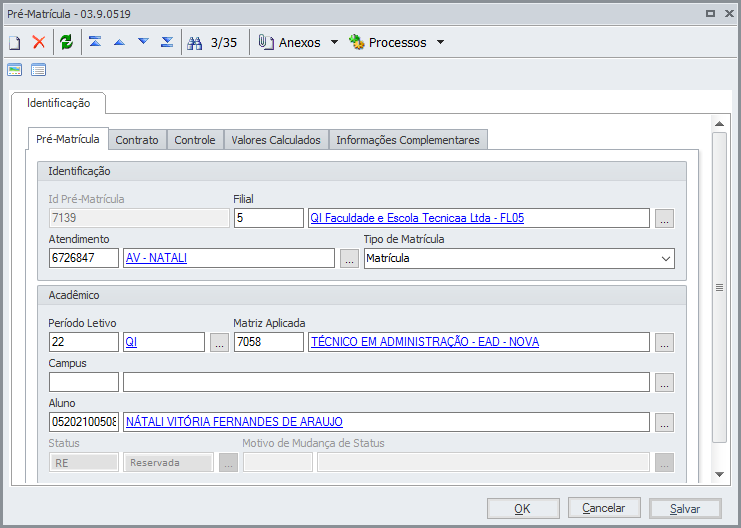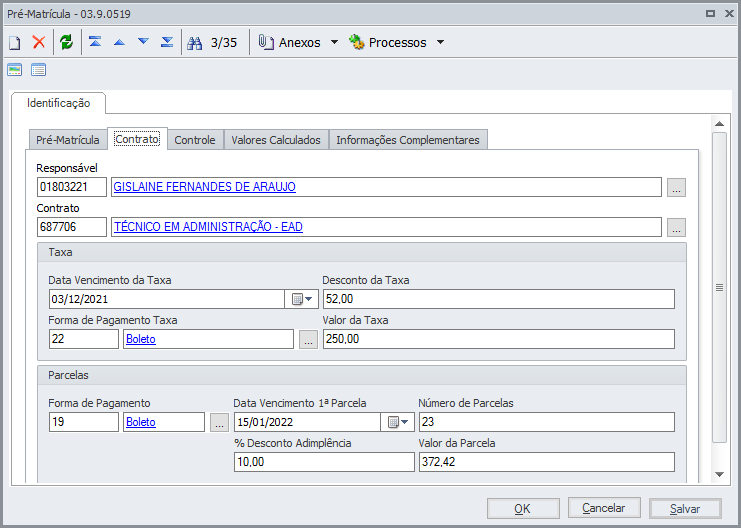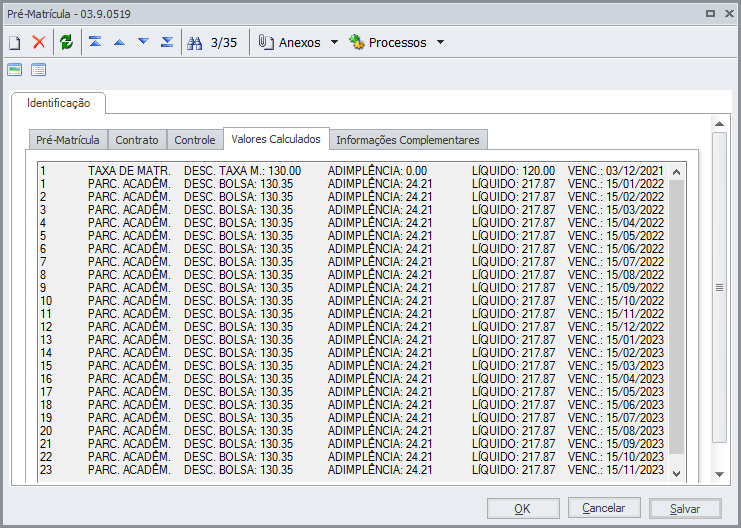Diferenças entre edições de "Auditando uma pré-matrícula"
Saltar para a navegação
Saltar para a pesquisa
| Linha 5: | Linha 5: | ||
*Conferir o status da pré, que deve estar como Reservada; | *Conferir o status da pré, que deve estar como Reservada; | ||
*Clicar no nome do aluno, acessando seu cadastro, conferir e completar todos os dados obrigatórios. | *Clicar no nome do aluno, acessando seu cadastro, conferir e completar todos os dados obrigatórios. | ||
| − | :[[File:pre3.png|none|800px | + | :[[File:pre3.png|none|800px|left|texto|800px|left]]<br> |
====Aba Contrato==== | ====Aba Contrato==== | ||
Revisão das 13h24min de 6 de dezembro de 2021
Para auditar uma pré, vamos percorrer todas as abas da tela e também os anexos.
IMPORTANTE: as informações constantes no check list de auditoria devem ser todas confirmadas!
Índice
Aba Identificação
- Conferir o status da pré, que deve estar como Reservada;
- Clicar no nome do aluno, acessando seu cadastro, conferir e completar todos os dados obrigatórios.
Aba Contrato
- Clicar no nome do responsável financeiro, acessando seu cadastro, conferir e completar todos os dados obrigatórios.
- Conferir com o cliente a taxa, o vencimento da taxa não pode ser alterado pela secretaria (o desconto que aparece é em percentual), parcelamento e forma de pagamento de cada uma.
Aba Contrato
- Identifica as etapas da pré
Aba Valores Calculados
- Aqui o sistema simula os valores líquidos para conferir com o cliente (já com todas as bolsas).
Aba Informações Complementares
- Nesta tela deve ser informado o tipo de venda, se presencial ou online;
- Aqui também temos as informações de forma de ingresso para matrículas dos cursos de graduação, se a pré for de graduação, e o aluno for ingressar pelo vestibular, o atendimento irá para fila da secretaria da Graduação EAD para aplicação do vestibular, e só virá para secretaria do polo quando a equipe lançar a nota do vestibular e avançar etapa do atendimento.